Page 1
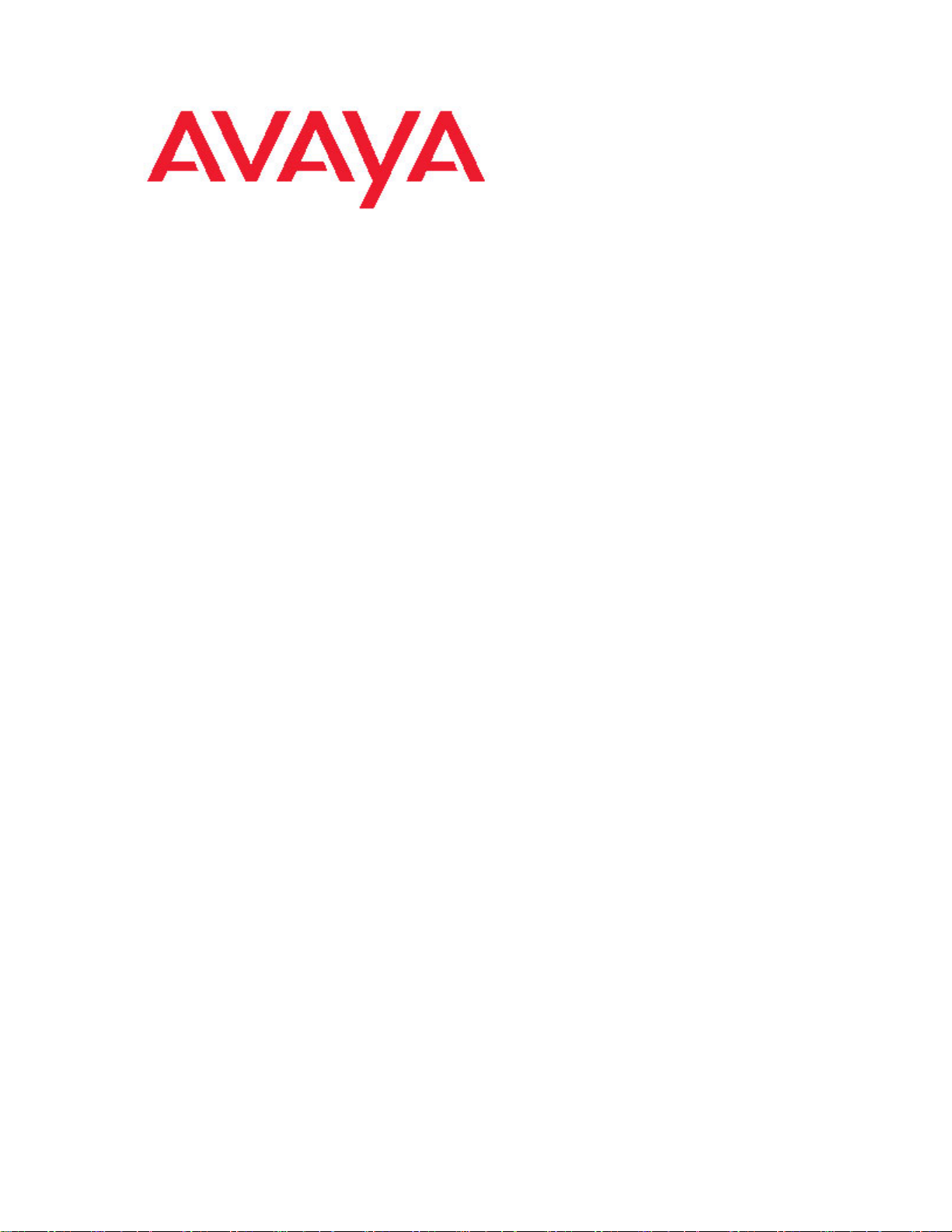
Avaya one-X™ Deskphone Value Edition 1608 IP Telephone 用户指南
16-601446ZHCN
2007 年 7 月
第 1 期
Page 2
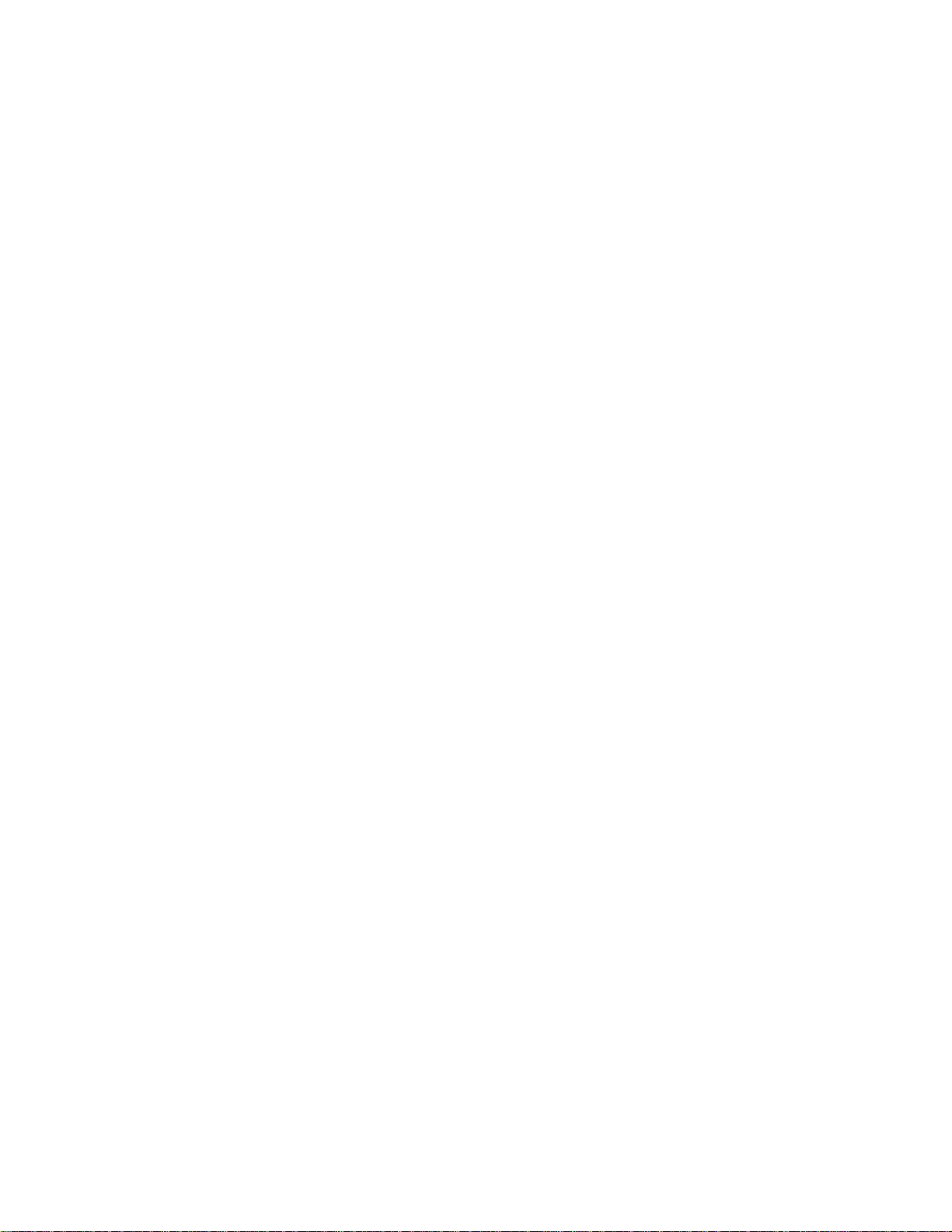
目录
声明 ............................................................. 5
1608 IP Telephone(1608 IP 电话)简介 ............................ 6
概述 ..................................................................... 6
LED 简介 ................................................................. 9
图标简介 ................................................................. 9
滚动和导航简介 .......................................................... 10
纸标签简介 .............................................................. 10
登录电话简介 .................................................... 10
登录到电话 .............................................................. 10
注销电话 ................................................................ 10
拨打电话 ........................................................ 11
清除号码 ................................................................ 11
重拨电话号码 ............................................................ 11
通过联系人名单进行呼叫 .................................................. 11
通过呼叫记录进行呼叫 .................................................... 11
目录
应答呼叫 ........................................................ 11
直接发送来电至语音信箱 .......................................... 12
忽略来电 ........................................................ 12
使呼叫静音 ...................................................... 12
保持呼叫 ........................................................ 12
转移呼叫 ........................................................ 13
电话会议简介 .................................................... 13
拨打电话会议 ............................................................ 13
将处于呼叫保持状态的人士添加到电话会议 .................................. 13
保持电话会议 ............................................................ 14
查看会议详细信息 ........................................................ 14
挂断加入到电话会议中的最后一个人 ........................................ 14
从电话会议中挂断某人 .................................................... 14
在电话会议中使某人静音 .................................................. 14
获取留言 ........................................................ 14
登入到语音信箱 .......................................................... 14
桥接呼叫状态简介 ................................................ 15
应答桥接呼叫状态上的呼叫 ................................................ 15
加入桥接呼叫状态上的呼叫 ................................................ 15
通过桥接呼叫状态拨出电话 ................................................ 15
共用线路状态简介 ................................................ 15
第 1 期 2007 年 7 月 2
Page 3
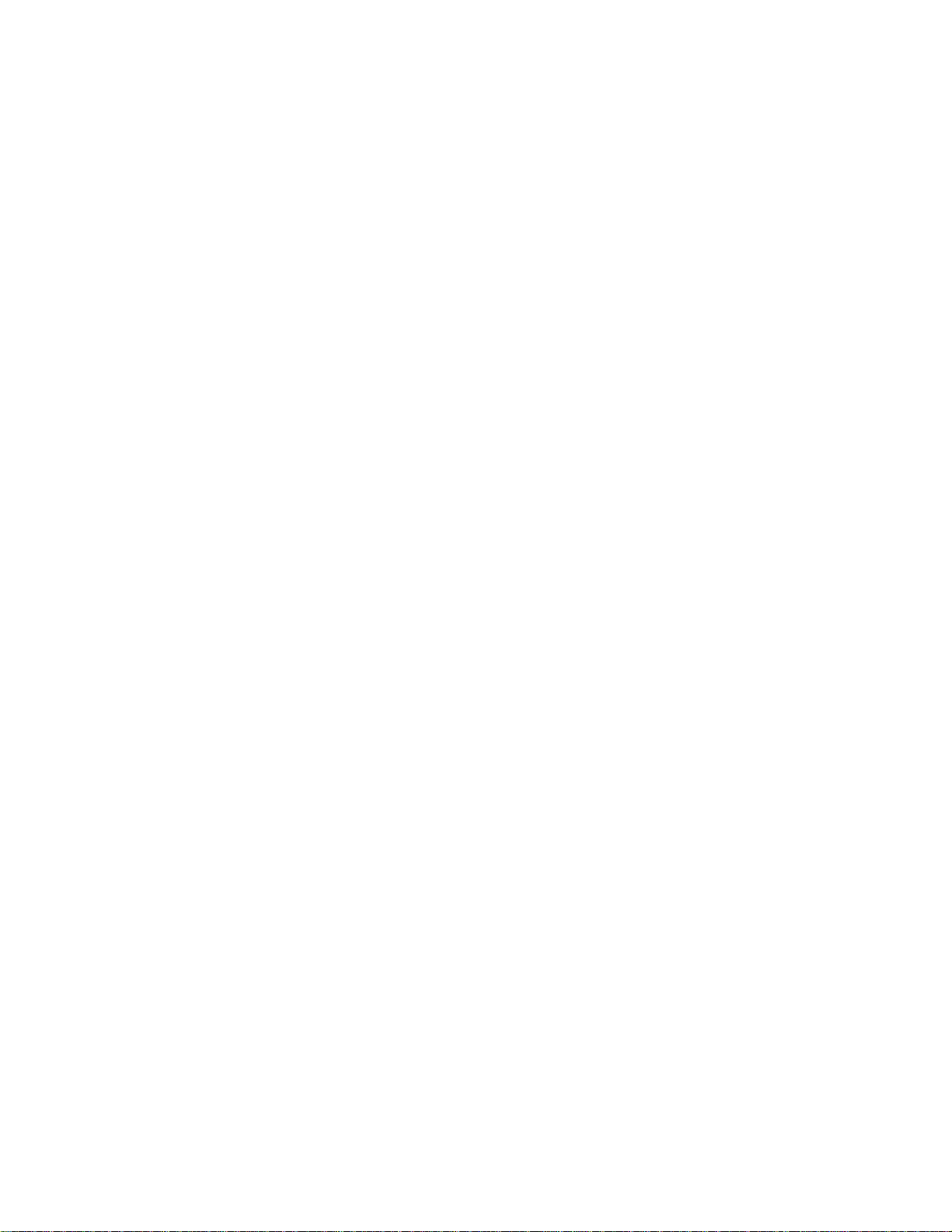
应答共用线路状态上的呼叫 ................................................ 16
加入共用线路状态上的呼叫 ................................................ 16
通过共用线路拨出电话 .................................................... 16
联系人简介 ...................................................... 16
查看联系人详细信息 ...................................................... 16
添加新联系人 ............................................................ 16
编辑联系人 .............................................................. 17
删除联系人 .............................................................. 17
呼叫记录简介 .................................................... 18
查看呼叫记录 ............................................................ 18
查看呼叫记录详细信息 .................................................... 18
将条目从呼叫记录添加到联系人名单 ........................................ 18
从呼叫记录中删除条目 .................................................... 18
清除呼叫记录中的所有条目 ................................................ 18
开启或关闭呼叫记录 ...................................................... 19
高级电话功能简介 ................................................ 19
转接呼叫 ................................................................ 19
发送所有呼叫 ............................................................ 20
通过通讯录进行呼叫 ...................................................... 20
启动 Extension to Cellular(分机手机联动)功能 (EC500) .................. 20
目录
功能菜单简介 .................................................... 21
访问功能菜单 ............................................................ 21
Avaya 菜单简介 .................................................. 21
调整显示屏的亮度或对比度 ................................................ 22
更改振铃模式 ............................................................ 22
开启和关闭按键音 ........................................................ 22
开启或关闭错误音 ........................................................ 22
关闭或开启呼叫计时器 .................................................... 22
关闭或开启可视告警 ...................................................... 23
设置重拨选项 ............................................................ 23
设置音频路径 ............................................................ 23
开启或关闭来电显示 ...................................................... 23
设置自动增益控制 ........................................................ 24
更改语言 ................................................................ 24
查看 Network Information(网络信息) .................................... 24
索引 ............................................................ 25
第 1 期 2007 年 7 月 3
Page 4
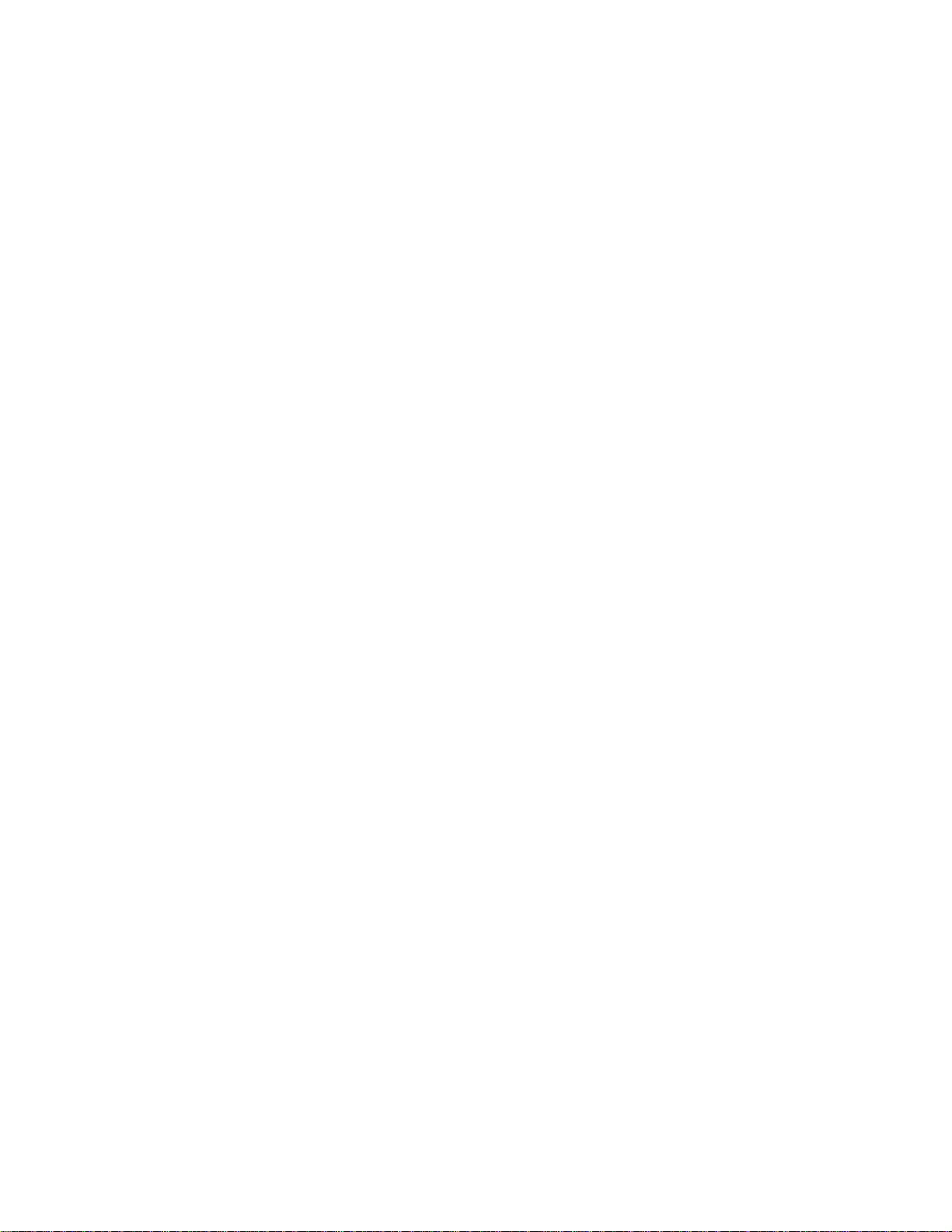
目录
第 1 期 2007 年 7 月 4
Page 5
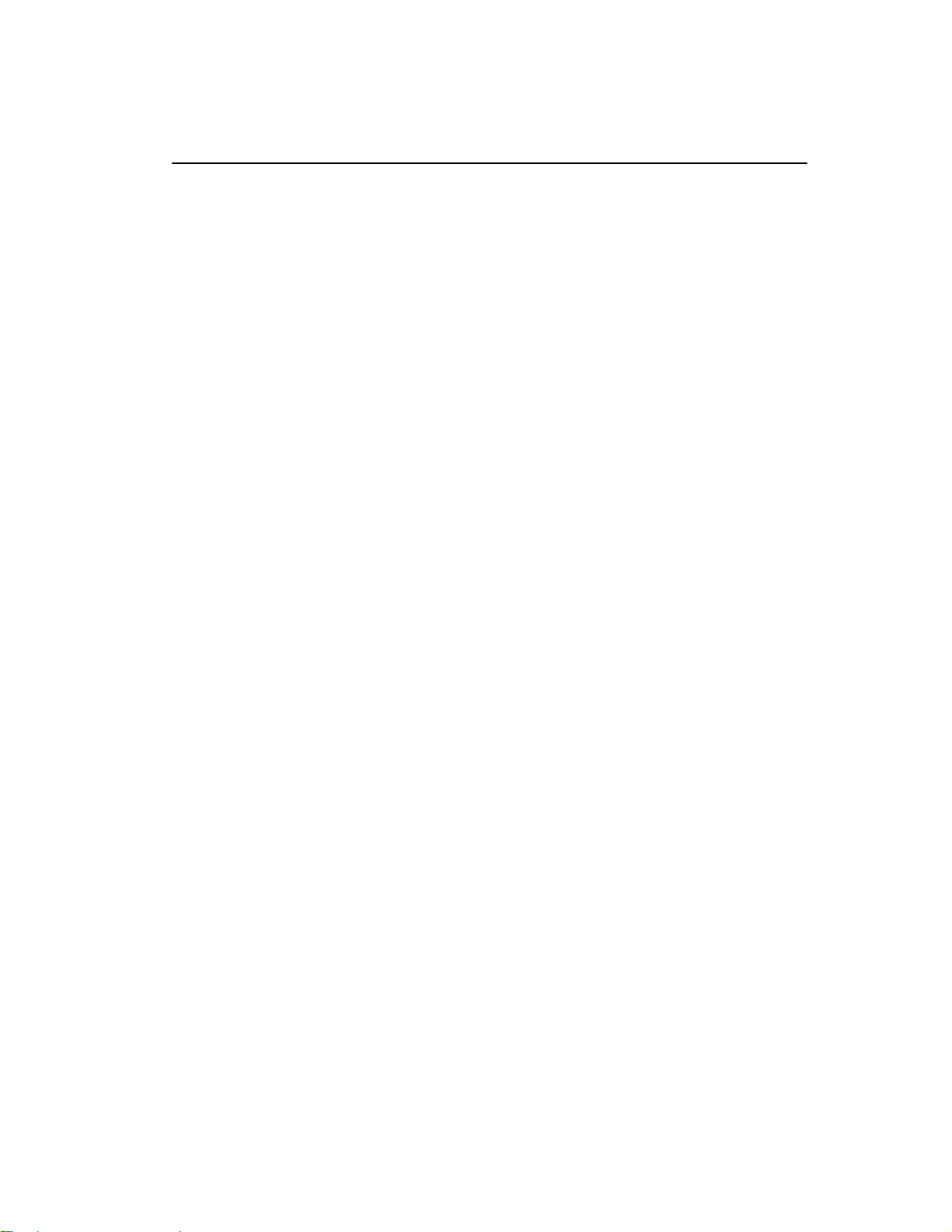
声明
© Avaya Inc.
保留所有权利。
声明
Avaya 已尽力确保本书付印时相关信息的完整性和准确性,Avaya 对出现的错误概不承
担任何责任。对本文档中所含信息所做之更改和修正,可能纳入今后再版版本刊发。
注意:
若在 Avaya IP 电话附近使用手机、移动电话、GSM 电话或双向无线电通讯设备,可能
会造成干扰。
有关完整法律信息,请参见完整文挡 Avaya Legal Page for Hardware Documentation
(Avaya 硬件文档法律信息),文件号 03-600759。
要在我们的网站上找到此文件,请访问 http://www.avaya.com/support ,并在搜索框
里输入文件号进行搜索。
文件免责声明
如对本文档的原发行版本进行任何修改、增添或删除,Avaya 概不承担任何责任,除非
相关修改、增添或删除是由 Avaya 进行。客户和/或最终用户同意维护 Avaya、Avaya
的代理、服务人员和员工,保证上述各方不会受到因客户或最终用户后来对本文档进行
修改、增添或删除而导致的或与这些行为相关的所有索赔、诉讼、要求和判决所带来的
损害。
声明
链接免责声明
Avaya 公司对本文档中提及的任何链接网站发布的信息的可靠性概不承担任何责任,亦
无须对网站上描述及提供的产品、服务及信息予以背书。本公司亦不担保所有链接在任
何时候均有效,并不对其可用性予以控制。
担保
Avaya Inc. 为本产品提供有限担保。请参考您的销售协议,以确定有限担保的条款。另
外,在担保期内,可通过以下 Web 站点获得 Avaya 的标准担保语言以及有关本产品的
支持的信息:
http://www.avaya.com/support
版权
除另行明确规定外,本产品受版权及其它与所有权相关法律的保护。未经授权而复制、
传送或使用本产品,均可能触犯相关适用刑法及民法。
Avaya 支持
Avaya Inc. 已开通客户热线,供客户报告问题或就产品本身进行咨询。支持电话号码
是 1-800-242-2121(美国境内)。如需获取其它支持电话号码,请访问 Avaya 网站:
http://www.avaya.com/support
第 1 期 2007 年 7 月 5
Page 6
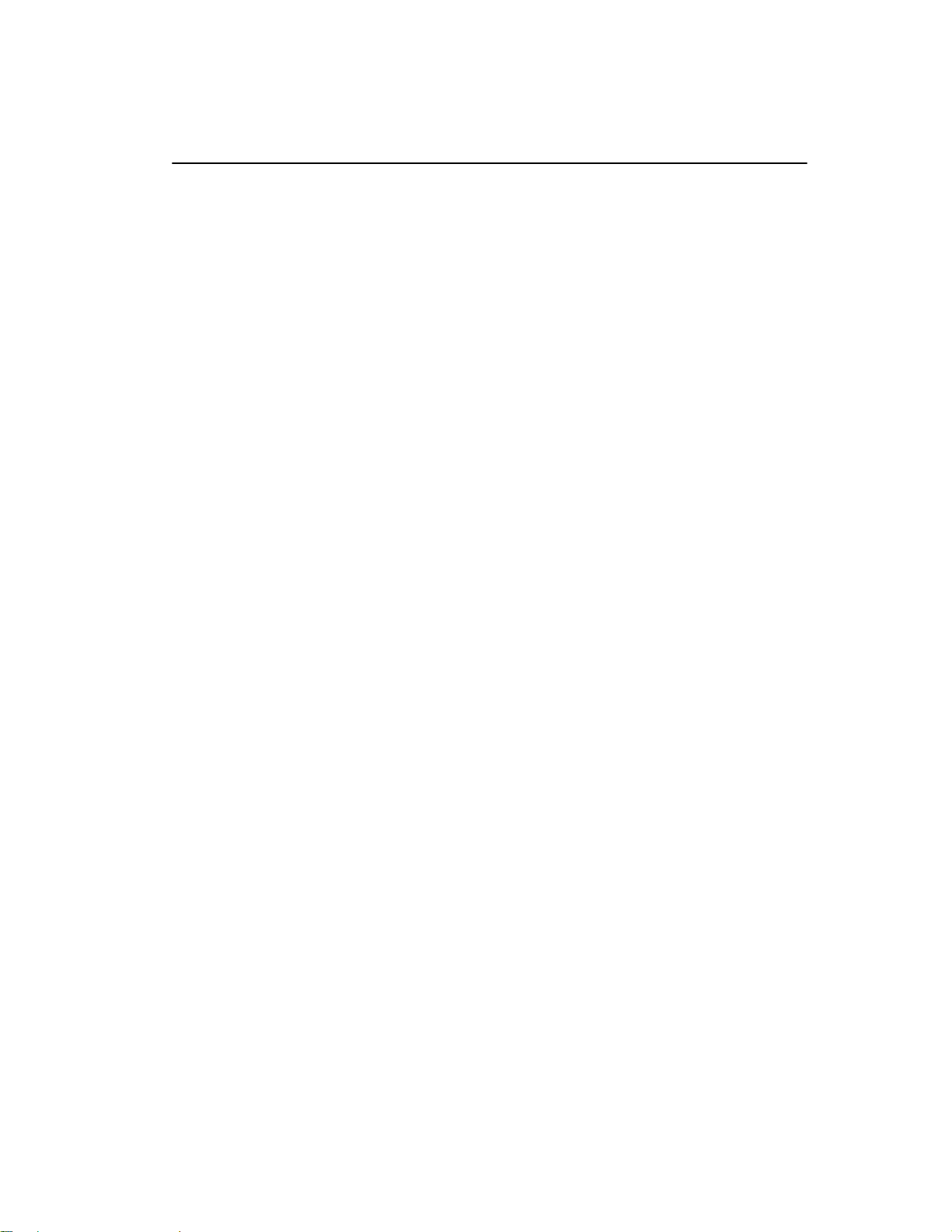
1608 IP Telephone(1608 IP 电话)简介
1608 IP Telephone(1608 IP 电话)简介
1608 IP 电话为多线路 IP 电话,用于与 Avaya Communication Manager 或 Avaya
Distributed Office 呼叫处理系统一起使用。1608 IP 电话具有易于使用的功能,包括
可查看和管理呼叫的“电话”屏幕、联系人名单、呼叫记录、可自定义电话的许多选项
和设置,并且可访问语音信箱。
您的电话未必具有指南中所述的所有功能及特征。如果发现某些功能或特征不可用,请
联系系统管理员。
第 1 期 2007 年 7 月 6
Page 7
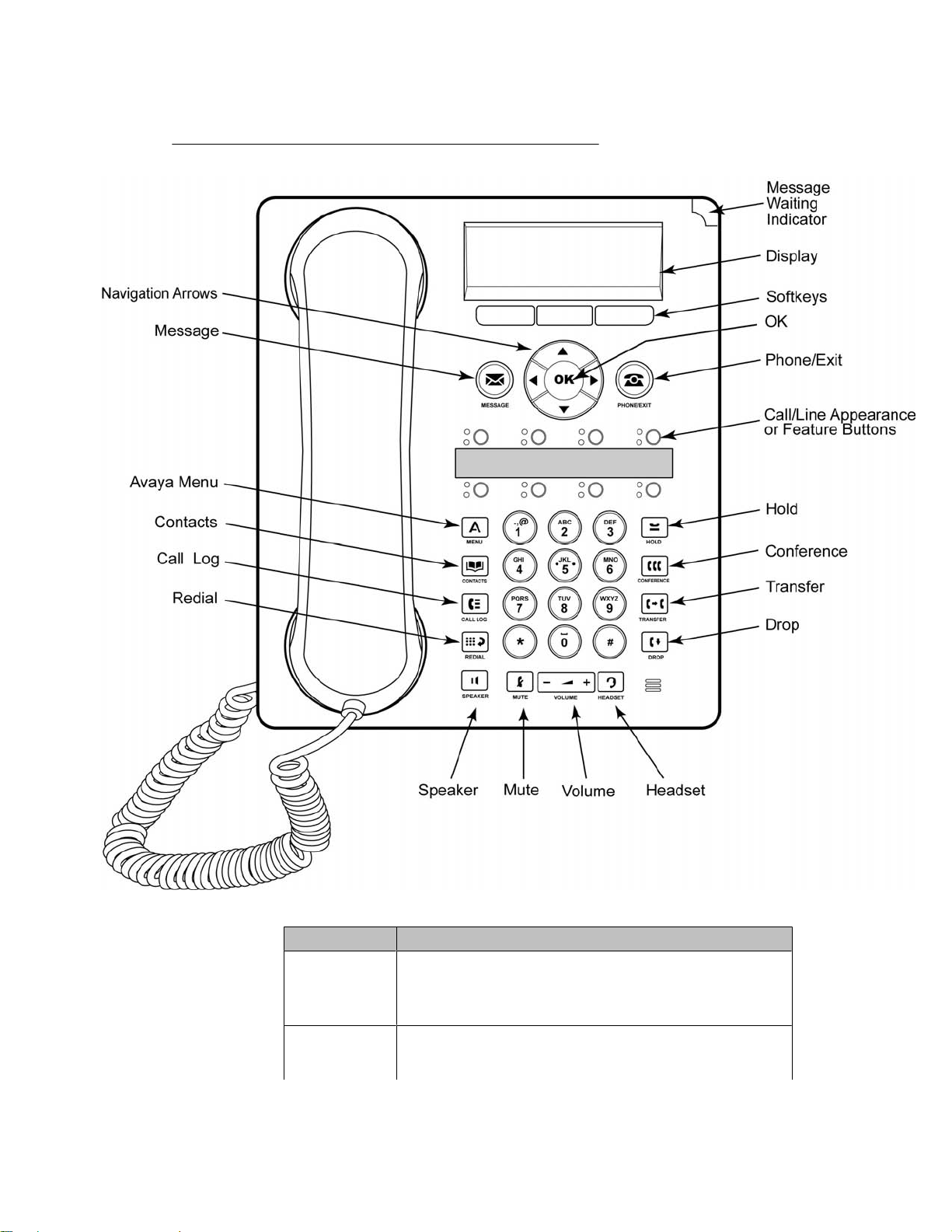
概述
1608 IP Telephone(1608 IP 电话)简介
1608 IP 电话按键/功能说明
名称 说明
Message
Waiting
Indicator(留
言等待指示灯)
Phone Display
(电话显示屏)
若电话机右上角的红灯发亮,则表示有语音信箱信息。若已启
用 Visual Alerting(可视告警),则当您收到来电时,该指示
电话显示屏中有三行。当电话空闲时,顶部行显示未接来电图标
(有未接来电数)以及呼叫转接图标、Send All Calls(发送所
有呼叫)图标或 EC500 图标(如果这些功能已启用)。顶部行还
灯将闪烁。
第 1 期 2007 年 7 月 7
Page 8
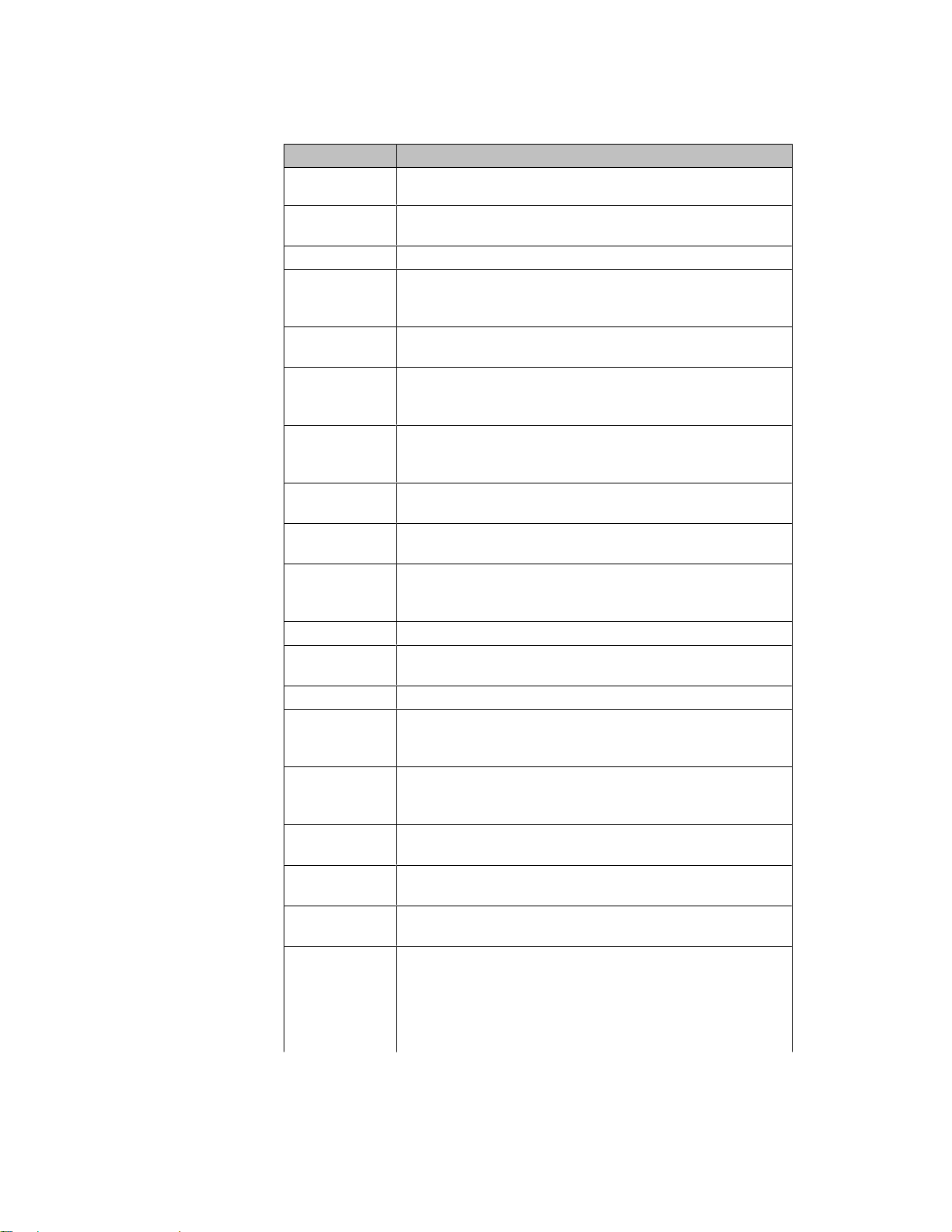
1608 IP Telephone(1608 IP 电话)简介
名称 说明
显示主分机和时间与日期。系统信息也显示在顶部行。中间行显
示特定应用程序信息。低部行显示自定义功能键标签。
Softkeys(自定
义功能键)
Message(留言) 按 Message(留言)按键,直接连接到语音信箱系统。
Navigation
Arrows(导航箭
头)
OK(确定) 按 OK(确定)按键,使用某一操作的快捷方式。例如,当您选
Phone/Exit(电
话/退出)
Avaya Menu
(Avaya 菜单)
Contacts(联系
人)
Call Log(呼叫
记录)
Redial(重拨) 按 Redial(重拨)按键拨打上一次拨打的号码或显示重拨列
Hold(保持) 按 Hold(保持)按键,将活动呼叫置为保持状态。
Conference(会议)按 Conference(会议)按键将另一呼叫方加到现有呼叫中。
按自定义功能键选择自定义功能键标签。自定义功能键标签显示
每个键执行的操作。标签和操作将视所选对象而不同。
使用上下导航箭头在列表之间滚动。按左右导航箭头在应用程序
的不同视图间浏览,或在输入文本时移动光标,或将某一选项开
启或关闭。
择呼叫记录条目时,按 OK(确定)按键可拨打该号码。
按 Phone/Exit(电话/退出)按键可查看并管理呼叫。例如,若
您正在查看菜单,按 Phone/Exit(电话/退出)按键将电话显示
切换回呼叫视图。
按 A 按键可访问 Avaya 菜单。Avaya 菜单提供许多选项,使您
可自定义电话设置、配置呼叫记录、选择显示语言、查看网络设
置以及注销。
按 Contacts(联系人)按键查看联系人名单内的条目。
按 Call Log(呼叫记录)按键查看去电、来电以及未接来电。
若有未接来电,Call Log(呼叫记录)按键上的图标会发光。
表,您可以从中选择一个号码进行重拨。更多信息,请参见设置
重拨选项。
Transfer(转移) 按 Transfer(转移)按键将呼叫转接至其它号码。
Drop(挂断) 按 Drop(挂断)按键可挂断活动呼叫。在电话会议中,按 Drop
(挂断)按键可从电话会议中挂断某人。更多信息,请参阅挂断
加入到电话会议中的最后一个人或从电话会议中挂断某人。
Volume(音量) 使用听筒、耳机或扬声器时,按 Volume(音量)按键上的 +
或 - 可调节音量。要调节振铃器的音量,请在未使用听筒、耳
机和扬声器时按音量按键上的 + 或 -。
Headset(耳机) 若耳机处于连接状态,按 Headset(耳机)按键可使用耳机。只
有 HIS 耳机线与您的电话机兼容。
Mute(静音) 按 Mute(静音)按键可使正在进行的呼叫静音。要取消静音,
请再次按 Mute(静音)。
Speaker(扬声器)按 Speaker(扬声器)按键可使用免提功能。要取消扬声器,请
拿起听筒或按 Headset(耳机)按键。
呼叫/线路状态按
键和功能按键
有八个按键可以编程作为呼叫/线路状态按键或功能按键。按呼
叫/线路状态按键可拨打或应答呼叫,或恢复处于保持状态的呼
叫。按有标记的功能按键可启用或禁用该功能。功能按键可访问
已为您的分机设置的 Avaya 呼叫管理系统功能。每个功能按键
旁边的绿色指示灯将显示该功能目前是否已启动或关闭。若指示
灯亮,则表示该功能已开启。功能按键提供的功能与功能菜单中
第 1 期 2007 年 7 月 8
Page 9
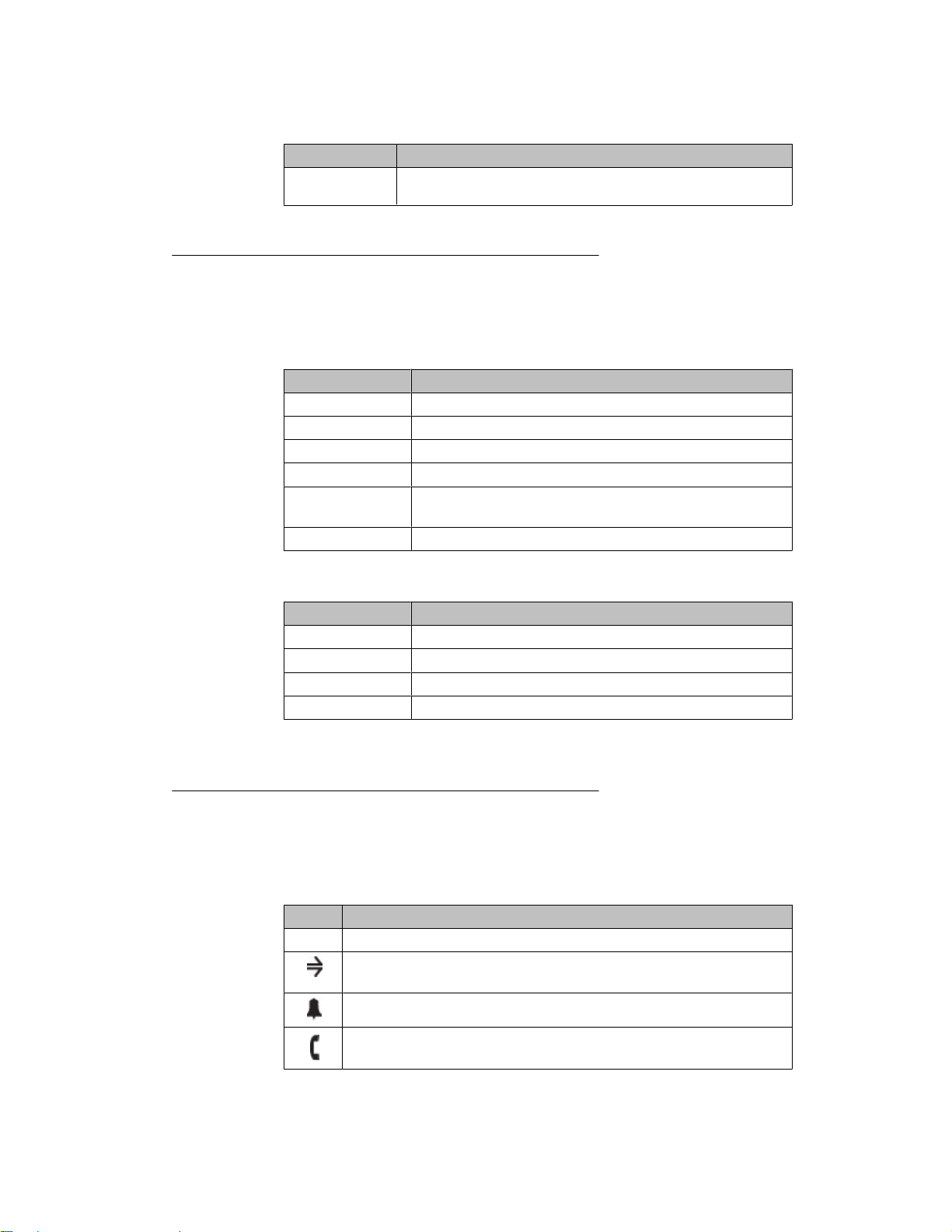
1608 IP Telephone(1608 IP 电话)简介
名称 说明
的功能相同。关于功能菜单的更多信息,请参见功能菜单简介。
关于功能按键的更多信息,请参见高级电话功能简介。
LED 简介
每个呼叫/线路状态按键和功能按键都有两个 LED,一个为绿色,一个为红色,指示呼
叫/线路或功能的状态。通过 LED 是否开启、关闭或闪烁来指示状态,如下表所述。
表格 1. 呼叫/线路状态按键 LED
LED 说明
就绪绿色 呼叫/线路状态激活。
慢闪绿色 呼叫/线路状态正在振铃。
快闪绿色 呼叫/线路状态被保持。
超快闪绿色 会议或转移正在等待。
就绪红色 已选择呼叫/线路状态,当您拿起听筒时将使用。使用呼叫/线
路状态时,将保持为就绪红色。
关闭 呼叫/线路状态可用。
表格 2. 功能按键 LED
LED 说明
就绪绿色 功能激活。
闪烁绿色 功能正在等待(正处理请求,但不能立即使用)。
闪烁红色 功能显示在电话屏中。
关闭 功能未激活。
注释:
视您的呼叫处理系统而定,一些功能的功能按键 LED 的运行方式可能有所不同。
图标简介
电话显示屏中提供的图标用于指示呼叫及导航选择的状态。电话显示屏中图标的说明如
下表所述。
表格 3. 电话显示屏中的图标
图标 说明
#X 未接来电数,其中 # 表示数量。
Call forward(呼叫转接)、Send All Calls(发送所有呼叫)或 EC500
激活。(如果已为您的电话设置这些功能,它们才可用。)
来电正在振铃。
呼叫处于活动中。
第 1 期 2007 年 7 月 9
Page 10

图标 说明
呼叫被保持。
呼叫处于软保持(使用“会议”或“转移”功能时)。
会议处于活动中。
会议被保持。
向左滚动可获得其他选项。
向右滚动可获得其他选项。
向上或向下滚动可获得其他选项。
滚动和导航简介
要在电话显示屏上浏览选项及功能,可使用导航箭头滚动浏览并使用确定按键选择行或
选项。
导航图标显示在电话屏中,指示您可以滚动以获得更多选项或信息。使用上下导航箭头
在列表中向上或向下滚动。使用左右导航箭头可转到其它屏幕,或在输入文本时左右移
动光标。当您在显示屏上滚动至某一行时,即选定该行。
登录电话简介
自定义功能键标签将根据所选行的可用选项而改变。OK(确定)按键是默认操作的快捷
键。例如,选择联系人名单中的某个条目时,按 OK(确定)按键可向该人士拨打电话。
纸标签简介
每个呼叫/线路状态按键和功能按键旁边有一个纸标签。该标签标识呼叫/线路状态数或
系统管理员已在按键上设置的功能。如果要更改标签或在空白区记录信息,可移除这些
标签。电话还具有打印的标签。有关更多信息,请咨询系统管理员。
登录电话简介
如果您与他人共用电话,或者如果您要使用与另一电话相同的分机,登录和注销可保持
您的联系人名单和个人选项。注销功能可防止您不在场时,他人擅自使用您的电话。
注释:
注销后,将丢失呼叫记录信息。
登录到电话
从提示让您输入分机的初始屏幕登入。
1. 输入分机号码。
2. 按 OK(确定)按键、OK(确定)自定义功能键或 # 按键。
3. 输入密码。
4. 按 OK(确定)按键、OK(确定)自定义功能键或 # 按键。
第 1 期 2007 年 7 月 10
Page 11

注销电话
1. 按 A 按键。
2. 向下滚动选择 Log Out(注销)。
注释:
若您在通话中,则 Log Out(注销)不可用。
3. 按 OK(确定)按键或 Select(选择)自定义功能键。
4. 再次按 Select(选择)自定义功能进行确认。
拨打电话
若您不在通话中,则只需拨打您要拨打的号码。
1. 拿起听筒,按 Speaker(扬声器)按键、按 Headset(耳机)按键、按可用的线
路按键,或按 OK(确定)按键(若空闲呼叫/线路状态可用)。
2. 拨打您要拨打的电话号码。
清除号码
按 Clear(清除)自定义功能键,删除所有已拨的数字并输入新号码。
拨打电话
重拨电话号码
1. 在“电话”屏幕上,按 Redial(重拨)按键。
注释:
将重拨最后一个号码,或将看到您最近拨打的电话号码列表,您可从中选择一个
号码进行重拨。
2. 按 OK(确定)按键或 Call(呼叫)自定义功能键。
注释:
请参阅 Setting redial options(设置重拨选项),了解有关重拨设置的信息。
通过联系人名单进行呼叫
1. 按 Contacts(联系人)按键。
2. 向上或向下滚动选择您要呼叫的人士或号码。
3. 按 OK(确定)按键或 Call(呼叫)自定义功能键。
通过呼叫记录进行呼叫
1. 按 Call Log(呼叫记录)按键。
2. 向左或向右滚动,分别查看未接来电、已接来电或去电的列表。
3. 向上或向下滚动选择您要呼叫的人士或号码。
4. 按 OK(确定)按键或 Call(呼叫)自定义功能键。
第 1 期 2007 年 7 月 11
Page 12

应答呼叫
收到来电时,与该呼叫相关的绿色 LED 将闪烁。通常自动选择来电。但是,若您正在通
话或同时接到多个来电,您需要手动选择想要应答的呼叫。
通过以下方法应答来电:
应答呼叫
• 若您不在通话中,拿起听筒,
电),或按 Answer(应答)自定义功能键(如果出现),或按 Speaker(扬声
器)按键使用免提应答,或按 Headset(耳机)按键使用耳机应答。如果使用无
线耳机,按 ON(开启)按键。
• 如果您正接听其他来电,按呼叫/线路状态按键(其绿色 LED 显示有来电),
按 Answer(应答)自定义功能键(如果出现)。
注释:
若系统管理员启动了“Auto Hold(自动保持)(通讯管理器)”功能,您在应答
其它来电时,无须首先将活动呼叫置为保持状态。若并未启动 Auto Hold(自动
保持),在应答其它来电前,您必须将活动呼叫置为保持状态;否则,当您应答
其它来电时,活动呼叫将挂断。
或
按呼叫/线路状态按键(其绿色 LED 显示有来
直接发送来电至语音信箱
按 To Vmail(发送至语音信箱)自定义功能键,将来电直接发送至语音信箱,而无需应
答。
注释:
要实现此操作,语音信箱必须设置为覆盖路径的第一条目。有关更多信息,请咨询系统
管理员。
忽略来电
按 Ignore(忽略)自定义功能键,关闭来电的振铃器。
或
使呼叫静音
若呼叫处于静音状态,并且您在听筒、耳机或免提之间切换时,静音将被关闭。当 Mute
(静音)按键指示灯变亮时,呼叫将被静音。
1. 在通话期间按 Mute(静音)按键,其他人将无法听到您在通话。
2. 再次按 Mute(静音)按键,取消通话静音。
保持呼叫
1. 按 Hold(保持)按键,将活动呼叫置为保持状态。
注释:
呼叫/线路状态按键旁边的绿色 LED 闪烁表示呼叫处于保持状态。如果 Avaya
Distributed Office 系统上的线路状态上有活动呼叫,则红色 LED 亮。
2. 通过以下方法可恢复呼叫:
• 如果多个呼叫被保持,按呼叫/线路状态按键
(恢复)自定义功能键或 OK(确定)按键以恢复呼叫。
或
滚动至该呼叫并按 Resume
第 1 期 2007 年 7 月 12
Page 13

• 如果只有一个呼叫被保持,按 Hold(保持)按键,或按呼叫/线路状态按
键,或按 Resume(恢复)自定义功能键,或按 OK(确定)按键恢复该呼
叫。
转移呼叫
1. 若您要转移的呼叫不是当前呼叫,按呼叫/线路状态按键选择您要转移的呼叫。
2. 按 Transfer(转移)按键。
注释:
呼叫/线路状态按键旁边的绿色 LED 快速闪烁表示正在转移呼叫。如果 Avaya
Distributed Office 系统上的线路状态上有活动呼叫,则红色 LED 亮。
3. 拨打电话号码,
注释:
要将呼叫转移至处于保持状态的呼叫,按呼叫/线路状态按键选择处于保持状态
的呼叫。
4. 按 Transfer(转移)按键或 Complete(完成)自定义功能键转移呼叫。
或
呼叫联系人名单内的人士,或拨打呼叫记录中的人士。
电话会议简介
可使用电话会议在同一个呼叫中与位于不同地点的五位人士同时通话。通过 Expanded
Meet-Me Conferencing(扩展型即时电话会议),可获得额外的会议选项。关于该功能的
更多信息,请联系系统管理员。
转移呼叫
拨打电话会议
1. 当在呼叫中处于活动状态时,按 Conference(会议)按键。
注释:
呼叫/线路状态按键旁边的绿色 LED 快速闪烁表示呼叫正在会议中。如果 Avaya
Distributed Office 系统上的线路状态上有活动呼叫,则红色 LED 亮。
2. 拨打电话号码,
3. 按 Conference(会议)按键或 Join(加入)自定义功能键将某人加到目前呼叫
中。
或
呼叫联系人名单内的人士,或拨打呼叫记录中的人士。
将处于呼叫保持状态的人士添加到电话会议
1. 从“电话”屏幕中选择当前电话会议。
2. 按 Conference(会议)按键。
注释:
当前电话会议处于软保持状态。
3. 执行下列其中一项操作:
• 按处于保持状态的呼叫的呼叫/线路状态按键。
注释:
确保不要选择处于软保持状态的呼叫的呼叫/线路状态按键。
• 滚动至处于保持状态的呼叫,并按 Resume(恢复)自定义功能键。
第 1 期 2007 年 7 月 13
Page 14

4. 按 Join(加入)自定义功能键或 Conference(会议)按键,将该人士添加到电
话会议中。
保持电话会议
当您将电话会议置为保持状态时,其它呼叫方仍可相互通话。
1. 在电话会议期间按 Hold(保持)按键。
注释:
呼叫/线路状态按键旁边的绿色 LED 闪烁表示会议处于保持状态。
2. 如果只有一个电话会议,按 Resume(恢复)自定义功能或 Hold(保持)按键恢
复该电话会议。
查看会议详细信息
1. 从“电话”屏幕中,在电话会议期间按 Details(详细信息)自定义功能键(如
果可用)。
2. 滚动以查看呼叫中的参与者。
3. 要退出会议详细信息,按 Exit(退出)自定义功能键。
获取留言
挂断加入到电话会议中的最后一个人
当在电话会议中处于活动状态时,按 Drop(挂断)按键。
从电话会议中挂断某人
1. 从“电话”屏幕中,在电话会议期间选择 Details(详细信息)自定义功能键
(如果可用)。
2. 选择要挂断的人士。
3. 按 Drop(挂断)按键。
在电话会议中使某人静音
在电话会议中,只能静音从外部号码呼叫的人士。
1. 从“电话”屏幕中,在电话会议期间选择 Details(详细信息)自定义功能键
(如果可用)。
2. 滚动至要使其静音的人士。
3. 按 Silence(静音)自定义功能键。
获取留言
使用 Message(留言)按键,直接连接到语音信箱系统。有留言时,电话右上角的红灯
将变亮。留言属于管理式功能。若有疑问,请联系系统管理员。
第 1 期 2007 年 7 月 14
Page 15

登入到语音信箱
1. 要登录到语音信箱,请按 Message(留言)按键。
2. 按照语音信箱系统的语音提示进行操作。
桥接呼叫状态简介
除了自己的呼叫状态外,您的电话还可显示桥接呼叫状态。桥接呼叫状态一般属于他
人,但您可以利用桥接从自己的电话上查看该呼叫状态是否正在使用、应答该呼叫状态
上的呼叫或加入该呼叫状态中正在进行的呼叫。若桥接呼叫状态并未使用,还可通过它
拨出电话。
应答桥接呼叫状态上的呼叫
1. 按与桥接呼叫状态关联的呼叫/线路状态按键。
注释:
如果没有其它活动呼叫,将自动选定正在振铃的桥接呼叫状态。若桥接呼叫状态
有来电时您正在应答其它呼叫,则必须选择正在振铃的呼叫状态按键(如同选择
主线路的来电一样)。
2. 按 Answer(应答)自定义功能键。
注释:
应答桥接呼叫状态上的呼叫与应答主线路呼叫基本相同。如果选择了正在振铃的
桥接呼叫状态,可拿起听筒、按 Speaker(扬声器)或 Headset(耳机)按键、
或按 Answer(应答)自定义功能键来应答。
桥接呼叫状态简介
加入桥接呼叫状态上的呼叫
您可加入桥接呼叫状态上的现有呼叫。
1. 滚动到您要加入的正在进行的呼叫。
2. 对于桥接呼叫状态,按呼叫/线路状态按键,或按 Bridge(桥接)自定义功能
键。
通过桥接呼叫状态拨出电话
当您通过桥接呼叫状态拨出电话时,使用的是其他人的呼叫状态。呼叫方 ID 可能显示
电话来自您或您正在使用其呼叫状态的人。若您对姓名或分机号如何向被叫方显示有疑
问,请联络系统管理员。
1. 按与桥接呼叫状态关联的呼叫/线路按键。
2. 拨打电话号码,或呼叫 contacts list(联系人名单)中的人士,或呼叫 call
Log(呼叫记录)中的人士。
共用线路状态简介
如果您的呼叫处理系统为 Avaya Distributed Office 系统,根据其配置,您的电话在
显示屏中除了显示自己的线路外,还可显示共用线路状态。共用线路状态是在多个用户
之间共用的线路。您可应答呼叫、加入正在进行的呼叫或在共用线路上拨出电话。在线
第 1 期 2007 年 7 月 15
Page 16

路状态上,只能拨打外线电话。在共用线路上应答、加入以及拨出呼叫的步骤与桥接线
路的步骤类似。不过不是使用另一个人的线路,而是使用共用线路。
应答共用线路状态上的呼叫
1. 按与共用线路状态关联的呼叫/线路状态按键。
注释:
如果没有其它活动呼叫,将自动选定正在振铃的共用线路状态。若共用线路状态
有来电时您正在应答其它呼叫,则必须选择正在振铃的共用线路状态按键(如同
选择主线路的来电一样)。
2. 按 Answer(应答)自定义功能键。
注释:
应答共用线路状态上的呼叫与应答主线路呼叫基本相同。如果选择了正在振铃的
共用线路状态,可拿起听筒、按 Speaker(扬声器)或 Headset(耳机)按键、
或按 Answer(应答)自定义功能键来应答。
加入共用线路状态上的呼叫
您可加入共用线路状态上的现有呼叫。
联系人简介
1. 滚动到您要加入的正在进行的呼叫。
2. 对于共用线路状态,按呼叫/线路状态按键,或按 Join(加入)自定义功能键。
通过共用线路拨出电话
若您对姓名或分机号如何向被叫方(通过共用线路拨打)显示有疑问,请联络系统管理
员。在共用线路上,只能拨打外线电话。
1. 按与共用线路状态相关的呼叫/线路按键。
2. 拨打电话号码,或呼叫 contacts list(联系人名单)中的人士,或呼叫 call
Log(呼叫记录)中的人士。
联系人简介
可存储最多 100 个姓名和电话号码。详情请参阅从联系人名单进行呼叫)。
查看联系人详细信息
1. 按 Contacts(联系人)按键。
2. 滚动至您要查看的联系人。
注释:
姓名按照姓氏的字母顺序排列。欲返回列表顶部,再次按 Contacts(联系人)
按键。
3. 按 Details(详细信息)自定义功能键可查看联系人号码。
4. 向下滚动可查看联系人名称。
第 1 期 2007 年 7 月 16
Page 17

添加新联系人
1. 按 Contacts(联系人)。
注释:
如果是您添加的第一个联系人,则跳过步骤 2。
2. 按 More(更多)自定义功能键。
注释:
如果 More(更多)自定义功能键未显示,则这不是第一个联系人,再次按
Contacts(联系人)按键。
3. 按 New(新建)自定义功能键。
4. 使用拨号盘输入姓名。要使用拨号盘输入字符:
5. 按 OK(确定)按键或 OK(确定)自定义功能键。
6. 输入电话号码。
注释:
如果直接拨号,则输入电话号码。
7. 按 Save(保存)自定义功能键或 OK(确定)按键。
联系人简介
a. 重复按下与您要输入的字母或数字对应的数字按键,直至显示该字母或数
字。
b. 若不同字符对应同一个按键,在输入下一个字符前应暂停一下。
c. 输入空格,按 0。
d. 输入余下的字母或数字。
e. 按 Bksp(退格)自定义功能键可删除最后一个字符。
注释:
如果要删除已输入文本中间的字母、数字、空格或符号,使用左右导航箭
头,将光标移到要删除的字符之后。光标移动到正确位置后,按 Bksp(退
格)自定义功能键可删除光标左边的字符。
编辑联系人
1. 按 Contacts(联系人)按键。
2. 滚动至您要编辑的联系人。
3. 按 Details(详细信息)自定义功能键。
4. 按 Edit(编辑)自定义功能键。
5. 向上或向下滚动,选择您要编辑的字段。
6. 使用拨号盘及自定义功能键更改联系人资料。
7. 按 Save(保存)自定义功能键或 OK(确定)按键保存更改。
删除联系人
1. 按 Contacts(联系人)按键。
2. 选择要删除的联系人。
3.
4. 再次按 Delete(删除)进行确认。
按 More(更多) > Delete(删除) 。
注释:
如果在按 Delete(删除)自定义功能键之前按 Cancel(取消),将不会删除联
系人信息。
第 1 期 2007 年 7 月 17
Page 18

呼叫记录简介
您可使用呼叫记录查看最近的呼叫清单,或分别查看去电、来电或未接电话。有关记录
桥接呼叫状态、线路呼叫状态以及他人应答的线路呼叫的信息,参见开启或关闭呼叫记
录。
查看呼叫记录
1. 按 Call Log(呼叫记录)按键。
注释:
再次按 Call Log(呼叫记录)可转到列表顶部。
2. 向左或向右滚动,分别查看未接来电、已接来电或去电的列表。
查看呼叫记录详细信息
1. 按 Call Log(呼叫记录)按键。
2. 滚动至您要查看的电话号码。
3. 按 Details(详细信息)自定义功能键可查看名称。
4. 向下滚动可查看号码和通话持续时间。
5. 向下滚动可查看通话的日期和时间。
6. 按 Back(返回)自定义功能键可返回至列表视图。
呼叫记录简介
将条目从呼叫记录添加到联系人名单
1. 按 Call Log(呼叫记录)按键。
2. 选择您要添加到联系人名单的号码。
3. 按 Details(详细信息)自定义功能键。
4. 按 +Contact(添加联系人)自定义功能键。
注释:
如果联系人名单已满,则 +Contact(添加联系人)自定义功能键不会显示。
5. 要编辑名称或号码,向上或向下滚动,并根据需要编辑。
6. 按 Save(保存)自定义功能键或 OK(确定)按键。
从呼叫记录中删除条目
1. 按 Call Log(呼叫记录)按键。
2. 选择您要删除的电话号码。
3.
按 More(更多) > Delete(删除) 。
4. 再次按 Delete(删除)自定义功能键进行确认。
第 1 期 2007 年 7 月 18
Page 19

清除呼叫记录中的所有条目
清除呼叫记录中的所有条目将删除所有条目。例如,如果您正在查看 Outgoing Calls
(去电)列表,则仅从呼叫记录中删除去电。然而,如果您正在查看 All Calls(所有呼
叫)列表,按 DelAll(删除全部)自定义功能键会删除呼叫记录中的所有呼叫。
1. 按 Call Log(呼叫记录)按键。
2. 选择您要删除的列表。
3.
按 More(更多) > DelAll(删除全部) ,将删除正在查看的列表中的所有条
目。
4. 再次按 DelAll(删除全部)自定义功能键进行确认。
开启或关闭呼叫记录
您可开启或关闭呼叫记录。除记录主要呼叫外,如有桥接呼叫状态或线路呼叫状态,您
可以选择是否将这些呼叫包括在呼叫记录内。还可以选择是否将他人应答的线路呼叫状
态包括在呼叫记录内。例如,若 Log Line Calls(记录线路呼叫)已经开启,但是您不
希望他人应答的线路呼叫在您的呼叫记录中显示为未接电话,请开启 Log Answered by
Others(记录他人应答的呼叫)。如此配置后,他人应答的线路呼叫在您的呼叫记录中将
显示为已应答的呼叫。如果希望呼叫记录仅包括主线路上的呼叫,请关闭 Log Bridged
Calls(记录桥接呼叫)和 Log Line Calls(记录线路呼叫)。
1. 按 A 按键。
2. 选择 Applications(应用程序)。
3. 按 Select(选择)自定义功能键。
4. 选择 Call Log(呼叫记录)。
5. 按 On(开启)或 Off(关闭)自定义功能键、OK(确定)按键或左右导航箭头
可开启或关闭呼叫记录。
注释:
必须开启呼叫记录才能记录线路呼叫或桥接呼叫。如果关闭呼叫记录,即使 Log
Line Calls(记录线路呼叫)或 Log Bridged Calls(记录桥接呼叫)开启也不
会记录呼叫。
6. 按 Back(后退)自定义功能键。
7. 选择 Log Bridged Calls(记录桥接呼叫)、Log Line Calls(记录线路呼叫)
或 Log Answered by Others(记录他人应答的呼叫)。
注释:
必须开启 Log Line Calls(记录线路呼叫),Log Answered by Others(记录他
人应答的呼叫)才能运行。
8. 按 On(开启)或 Off(关闭)自定义功能键、OK(确定)按键或左右导航箭头
可开启或关闭呼叫记录。
高级电话功能简介
高级电话功能简介
Avaya 呼叫管理系统提供许多高级电话功能,例如 Directory(通讯录)、Call
Forwarding(呼叫转接)以及 Abbreviated Dial(缩位拨号)按键。可在您的电话的功
能按键上管理这些功能。有关 Features Menu(功能菜单)的更多信息,参见 Features
Menu(功能菜单)简介。
您可使用的功能取决于管理员向您分配了哪些功能。几个一般管理功能描述如下。有关
您的分机上可用的所有功能,请联系系统管理员。
第 1 期 2007 年 7 月 19
Page 20

转接呼叫
通过 Call Forward(呼叫转接)功能可将来电转接至其他号码。每次使用此功能时,必
须输入呼叫转接的电话号码。只能将呼叫转接至内部号码。
1. 按 CFrwd(呼叫转接)功能按键。
您会听到拨号音,提示您拨打转接号码。
2. 拨打呼叫转接的号码。
拨打转接号码后,可听到确认音。转接图标出现在电话显示屏的顶部,并且该功
能键旁边的绿色 LED 变亮。
3. 要关闭呼叫转接,按 CFrwd(呼叫转接)功能键。
转接图标不再出现在电话显示屏的顶部,并且该功能键旁边的绿色 LED 熄灭。
注释:
如果使用“功能访问码”启用呼叫转接,则转接图标不会出现在电话显示屏中。
发送所有呼叫
Send All Calls(发送所有呼叫)(SAC) 功能可将您的所有来电发送至预定义覆盖号
码,通常是语音信箱。来电将在您的分机振铃一次,然后直接转接到系统管理员设置的
号码。
高级电话功能简介
1. 按 SAC 功能按键可发送所有呼叫至覆盖范围。
转接图标出现在电话显示屏的顶部,并且该功能键旁边的绿色 LED 变亮。
2. 要关闭该功能,请按 SAC 功能按键。
转接图标不再出现在电话显示屏的顶部,并且该功能键旁边的绿色 LED 熄灭。
注释:
如果使用“功能访问码”开启 Send All Calls(发送所有呼叫),则转接图标不会出现
在电话显示屏中。
通过通讯录进行呼叫
您可以使用 Directory(通讯录)按姓名呼叫系统中的其他用户。
1. 按 Directory(通讯录)功能按键。
2. 使用拨号盘按键开始拼写要呼叫人士的姓氏。
注释:
根据每个字母按一次相应的拨号盘按键。例如,对于 Hill,按 4、4、5、5。
3. 按 Next(下一步)功能按键,查看通讯录中按字母顺序排列的下一个姓名(如
需要)。
4. 看到您要呼叫的姓名时,按 Make Call(拨打电话)功能按键。
5. 要退出通讯录,按 Phone/Exit(电话/退出)按键或 Exit(退出)自定义功能
键。
第 1 期 2007 年 7 月 20
Page 21

启动 Extension to Cellular(分机手机联动)功能 (EC500)
通过 EC500 功能,您的办公室电话及移动电话可实现来电时同时振铃。此功能便于您在
离开办公桌时应答办公室呼叫。移动电话号码由系统管理员编制。
1. 按 EC500 功能键开启该功能。
该功能键旁边的绿色 LED 开启。
2. 要关闭该功能,按 EC500 功能键。
该功能键旁边的绿色 LED 关闭。
注释:
如果使用“功能访问码”启用 EC500,则转接图标不会出现在电话显示屏中。
功能菜单简介
功能菜单可访问相同的高级电话功能,例如通讯录和呼叫转接(设置在功能按键上)。功
能菜单除了提供访问功能的其他方法外,还可使用它来确认已设置在功能按键上的功
能,例如若功能按键标签缺失或标签错误。
有关可在电话上管理的功能的更多信息,请参见高级电话功能简介。
功能菜单简介
访问功能菜单
1. 在“电话”屏幕上,向右滚动可访问 Features(功能)菜单。
注释:
要返回主“电话”屏幕,按 Phone/Exit(电话/退出)按键或 Exit(退出)自
定义功能键。
2. 向下滚动可查看已为您的分机设置的功能。
注释:
Feature(功能)按键旁边的绿色 LED 表明该功能是开启还是关闭。若指示灯
亮,则表示功能已开启。当功能标签显示在屏幕中时,Feature(功能)按键旁
边的红色 LED 闪烁。
Avaya 菜单简介
可使用 Avaya 菜单来调整并自定义电话设置、配置呼叫记录、选择显示语言、查看网络
设置以及注销。
Avaya 菜单有六个子菜单:
• Screen/Sound(屏幕/声音)—可调节显示屏亮度和对比度、选择您的振铃模式、关
闭和开启按键音以及关闭和开启错误音。
• Call Settings(呼叫设置)—可开启或关闭呼叫计时器显示、可视告警以及来电显
示;设置重拨选项;并设置免提或耳机的音频路径。
• Applications(应用程序)—可开启和关闭通话记录,并开启和关闭桥接呼叫、线
路呼叫和其他人接听的线路呼叫。
• Advanced (高级)选项—可选择显示语言;设置听筒、耳机和扬声器上的自动增益
控制;或启动手动备份/恢复(如果您有备份/恢复文件服务器)。有关更多信息,请
咨询系统管理员。
第 1 期 2007 年 7 月 21
Page 22

• Network Information(网络信息)—显示您的电话的网络相关参数概要,例如 IP
参数和 Quality of Service(服务质量)。
• Log Out(注销)—可注销您的电话,防止您不在场时,他人擅自使用您的电话。
注释:
出现的子菜单取决于分机的管理方式。一些子菜单可能不可用。
调整显示屏的亮度或对比度
1. 按 A 按键。
2. 选择 Screen/Sound Options(屏幕/声音选项)。
3. 按 Select(选择)自定义功能键或 OK(确定)按键。
4. 选择 Brightness(亮度)或 Contrast(对比度)。
5. 按 Select(选择)自定义功能键或 OK(确定)按键。
6. 左右滚动,调整亮度或对比度。
更改振铃模式
1. 按 A 按键。
2. 选择 Screen/Sound Options(屏幕/声音选项)。
3. 按 Select(选择)自定义功能键或 OK(确定)按键。
4. 选择 Personalized Ringing(个性化振铃)。
5. 按 Select(选择)自定义功能键或 OK(确定)按键。
6. 向上或向下滚动查看可用振铃模式的列表。
7. 选择振铃模式以聆听。
8. 按 Play(播放)自定义功能键再听一次。
9. 按 Save(保存)自定义功能键,将其设置为振铃模式。
Avaya 菜单简介
开启和关闭按键音
1. 按 A 按键。
2. 选择 Screen/Sound Options(屏幕/声音选项)。
3. 按 Select(选择)自定义功能键或 OK(确定)按键。
4. 选择 Button Clicks(按键音)。
5. 按 On(开启)或 Off(关闭)自定义功能键、OK(确定)按键或左右导航箭头
可开启或关闭声音。
开启或关闭错误音
1. 按 A 按键。
2. 选择 Screen/Sound Options(屏幕/声音选项)。
3. 按 Select(选择)自定义功能键或 OK(确定)按键。
4. 选择 Error Tones(错误音)。
5. 按 On(开启)或 Off(关闭)自定义功能键、OK(确定)按键或者左右导航箭
头可开启或关闭错误音。
第 1 期 2007 年 7 月 22
Page 23

关闭或开启呼叫计时器
可将呼叫设置设为自动显示呼叫的持续时间。您可启动或关闭呼叫计时器显示。
1. 按 A 按键。
2. 滚动至 Call Settings(呼叫设置)。
3. 按 Select(选择)自定义功能键或 OK(确定)按键。
4. 选择 Call Timers(呼叫计时器)。
5. 按 On(开启)或 Off(关闭)自定义功能键、OK(确定)按键或者左右导航箭
头可开启或关闭呼叫计时器显示。
6. 按 Phone/Exit(电话/退出)按键可返回到电话屏幕。
关闭或开启可视告警
如果已开启 Visual Alerting(可视告警)选项,有来电时电话右上角的 LED 灯会闪
烁。您可开启或关闭 Visual Alerting(可视告警)。
1. 按 A 按键。
2. 滚动至 Call Settings(呼叫设置)。
3. 按 Select(选择)自定义功能键或 OK(确定)按键。
4. 选择 Visual Alerting(可视告警)。
5. 按 On(开启)或 Off(关闭)自定义功能键、OK(确定)按键或者左右导航箭
头可开启或关闭可视告警。
Avaya 菜单简介
设置重拨选项
您可设置 Redial(重拨),拨打上一次拨打的号码,或显示最近拨打的号码的列表。
1. 按 A 按键。
2. 滚动至 Call Settings(呼叫设置)。
3. 按 Select(选择)自定义功能键或 OK(确定)按键。
4. 选择 Redial(重拨)。
5. 按 Change(更改)自定义功能键或 OK(确定)按键,在号码与列表之间切换。
设置音频路径
您可以设置电话的音频路径,当您拨打电话时,音频路径会自动转至免提或耳机。
1. 按 A 按键。
2. 滚动至 Call Settings(呼叫设置)。
3. 按 Select(选择)自定义功能键或 OK(确定)按键。
4. 选择 Audio Path(音频路径)。
5. 按 Change(更改)自定义功能键或 OK(确定)按键,在耳机与扬声器之间切
换。
第 1 期 2007 年 7 月 23
Page 24

开启或关闭来电显示
可将呼叫设置设为自动显示来电。可开启或关闭 Show Incoming Call(来电显示)选
项。
1. 按 A 按键。
2. 滚动至 Call Settings(呼叫设置)。
3. 按 Select(选择)自定义功能键或 OK(确定)按键。
4. 选择 Show Incoming Call(来电显示)。
5. 按 On(开启)或 Off(关闭)自定义功能键、OK(确定)按键或左右导航箭头
可开启或关闭来电显示。
设置自动增益控制
自动增益控制可以根据信号级别自动增加或减少增益来维持稳定音频级别。对于高级别
信号,减少增益;对于低级别信号,增加增益。
1. 按 A 按键。
2. 滚动至 Advanced Options(高级选项)。
3. 按 Select(选择)自定义功能键或 OK(确定)按键。
4. 选择自动增益控制。
5. 按 Select(选择)自定义功能键或 OK(确定)按键。
6. 选择听筒、耳机或扬声器。
7. 按 On(开启)或 Off(关闭)自定义功能键、OK(确定)按键或左右导航箭头
可开启或关闭自动增益控制。
Avaya 菜单简介
更改语言
1. 按 A 按键。
2. 滚动到 Advanced Options(高级选项)。
3. 按 Select(选择)自定义功能键或 OK(确定)按键。
4. 选择 Language(语言)。
5. 按 Select(选择)自定义功能键或 OK(确定)按键。
6. 向上或向下滚动选择显示语言。
注释:
其他语言也可用。联系您的系统管理员。
7. 按 Select(选择)自定义功能键或 OK(确定)按键以更改为选择的语言。
8. 按 OK(确定)按键确认选择。
查看 Network Information(网络信息)
1. 按 A 按键。
2. 滚动至 Network Information(网络信息)。
3. 选择 Audio Parameters(音频参数)、IP Parameters(IP 参数)、Quality of
Service(服务质量)、Interfaces(接口)或 Miscellaneous(其他)。
4. 按 View(查看)自定义功能键或 OK(确定)按键。
第 1 期 2007 年 7 月 24
Page 25

索引
索引
A
Advanced Options(高级选项)
更改语言........................ 24
设置自动增益控制................ 24
Avaya Menu(Avaya 菜单)
按键音.......................... 22
更改振铃模式.................... 22
调节亮度或对比度................ 22
错误音.......................... 22
Avaya 菜单
简介............................ 21
B
Button Click Sounds(按键音)
配置............................ 22
C
Call Log(呼叫记录)
关闭............................ 19
记录他人应答的呼叫.............. 19
记录桥接呼叫.................... 19
记录线路呼叫.................... 19
Call Settings(呼叫设置)
配置来电显示.................... 24
配置音频路径.................... 23
Conference Calls(电话会议)
使某人静音...................... 14
保持呼叫........................ 14
拨打............................ 13
挂断最后一个人.................. 14
挂断某人........................ 14
查看详细信息.................... 14
添加处于呼叫保持的人士.......... 13
Contacts List(联系人名单)
进行呼叫........................ 11
Contacts(联系人)
从呼叫记录添加联系人............ 18
删除............................ 17
添加新联系人.................... 17
编辑............................ 17
选择............................ 16
Coverage(覆盖范围)............... 20
E
Error Tones(错误音)
关闭............................ 22
H
Hold(保持)
电话会议........................ 14
I
Incoming Calls(来电)
转移............................ 13
L
LED
简介............................. 9
M
Messages(留言)
提取............................ 14
O
Outgoing calls(去电)
拨打电话........................ 11
通过共用线路拨打电话............ 16
通过桥接呼叫状态拨打电话........ 15
重拨电话号码.................... 11
R
Redial Options(重拨选项)
设置............................ 23
Redial(重拨)..................... 11
S
SAC................................ 20
T
Transfer(转移)................... 13
V
Visual Alerts(可视告警)
配置............................ 23
D
Directory(通讯录)
进行呼叫........................ 20
使
使呼叫静音......................... 12
第 1 期 2007 年 7 月 25
Page 26

索引
共
共用线路状态
加入............................ 16
应答............................ 16
简介............................ 15
功
功能按键 LED
简介............................. 9
功能菜单
简介............................ 21
功能
访问............................ 21
呼
呼叫/线路状态按键 LED
简介............................. 9
呼叫计时器
配置............................ 23
呼叫记录
删除条目........................ 18
查看............................ 18
查看详细信息.................... 18
清除条目........................ 19
简介............................ 18
进行呼叫........................ 11
呼叫设置
配置可视告警.................... 23
配置呼叫计时器.................. 23
重拨选项........................ 23
导
导航箭头
向上或向下...................... 10
向右或向左...................... 10
应
应用程序
呼叫记录........................ 19
振
振铃模式
更改............................ 22
显
显示屏
调节亮度........................ 22
调节对比度...................... 22
来
来电
发送到覆盖范围.................. 20
应答............................ 12
忽略............................ 12
直接发送至语音信箱.............. 12
转接............................ 20
转接到多个电话机................ 21
来电显示
开启或关闭...................... 24
桥
桥接呼叫状态
加入............................ 15
应答............................ 15
简介............................ 15
注
注销电话........................... 10
滚
滚动和导航
简介............................ 10
电
电话会议
简介............................ 13
电话显示屏中的图标
简介............................. 9
登
登录到电话......................... 10
纸
纸标签
简介............................ 10
联
联系人
简介............................ 16
自
自动增益控制
设置............................ 24
语
语言
更改............................ 24
第 1 期 2007 年 7 月 26
Page 27

索引
语音信箱
登录............................ 15
转
转接
呼叫............................ 20
通
通过
呼叫记录进行呼叫................ 11
联系人名单进行呼叫.............. 11
通讯录进行呼叫.................. 20
音
音频路径
配置............................ 23
高
高级电话功能
简介............................ 19
第 1 期 2007 年 7 月 27
Page 28

索引
第 1 期 2007 年 7 月 28
